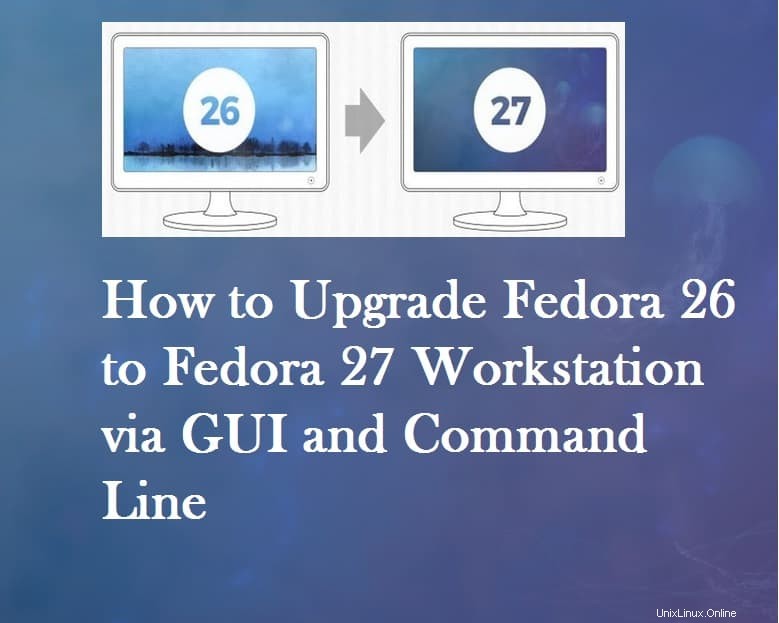
2017年11月には、Linuxの興味深いリリースが数多く見られました。コミュニティが非常に興奮した例のひとつは、 Fedora 27のリリースでした。 。 2017年2月頃のFedora27の開発プロセスと、2017年10月にベータ版がリリースされました。当初、リリースは Fedora 27 Workstation Editionを含む3つのバージョンで行われる予定でした。 、 Fedora 27 Server Edition およびFedora27 Atomic Host 。しかし、いくつかの問題のため、Fedoraは今年11月にワークステーションとアトミックホストのみをリリースしました。しかし、Fedoraは12月の休暇前にサーバーバージョンをリリースすることを約束しました。それで、Fedoraの好奇心旺盛なファンのために、Fedora27の新機能について直接話してみましょう。 Fedora26からFedora27ワークステーションにアップグレードする手順とともに 。
Fedora 27 –新機能と変更点
Fedora 27は、Fedora 26と比較していくつかの顕著な変更があり、重要な機能のいくつかを以下に示します。
GNOME3.26の包含
Fedoraのリリースごとにいくつかの新しく興味深い概念が追加されていることがわかります。また、Fedora 27は、最新バージョンの GNOME3.26デスクトップ環境に対応しているため、違いはありません。 Fedora27リリースにバンドルされています。このリリースに含まれる注目すべき変更と機能には、次のものがあります。
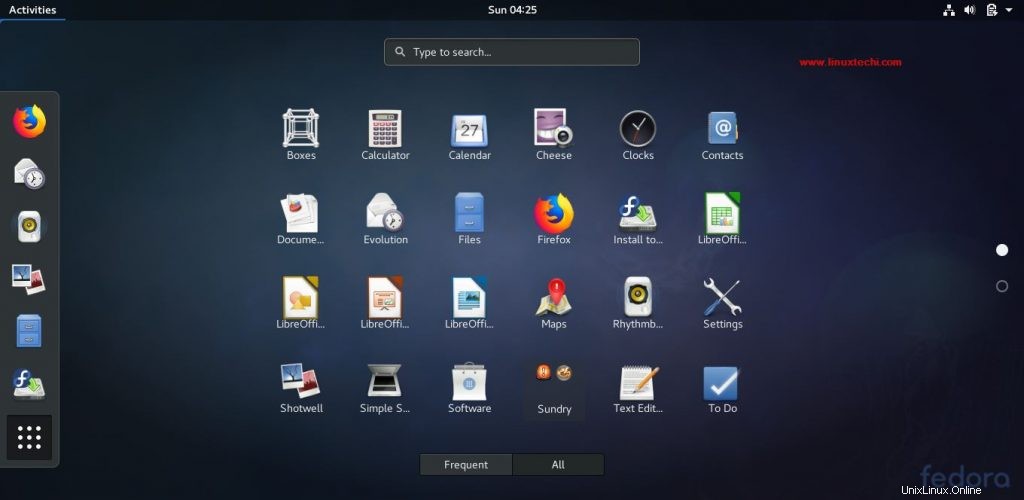
- 設定と構成のインターフェースが完全に刷新されました
- インターフェースが明確で、より多くの検索結果が表示されます
- ゲームハードウェアのサポートの強化
- 表示インターフェースに変更が加えられ、カラー絵文字もサポートされています
- ボックス内のフォルダを共有するオプション
- BuilderIDEツールのさまざまな改善と変更
LibreOffice 5.4
Fedora 27には、LibreOffice5.4の最新の安定バージョンも含まれています。そのため、ドキュメント、プレゼンテーション、スプレッドシートの操作がはるかに簡単になりました。 LibreOffice 5.4自体には多くの新機能があり、ここで見ることができます。ただし、重要な変更/追加のいくつかは、LibreOffice Writerでの.dotxファイルと.dotmファイルのサポートが強化されたため、WriterとCalcが大幅に即興で作成されたことです。
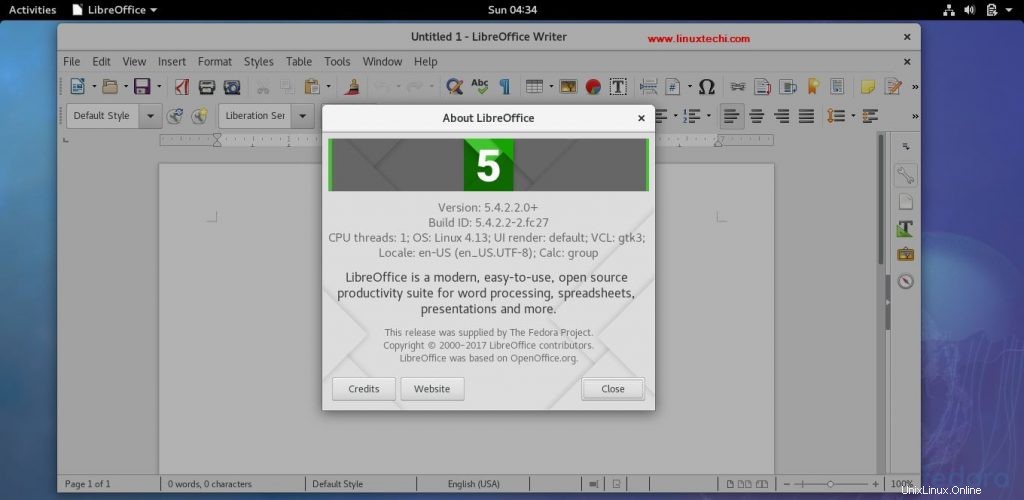
その他の新機能
Windows7およびfedora27のサポートの強化など、他にも多くの注目すべき変更と機能強化があり、Raspberryデバイスを起動するための起動可能なSDカードを作成できます。 Fedora 27には、最新の.jsバージョンの8と、Java9技術のプレビューも含まれています。また、fedora27はPerl 5.26と統合されています およびGolang1.9 。 RPM、GNU Cライブラリ、RubyonRailsはすべて最新バージョンに更新されています。
Fedora26からFedora27Workstationへのアップグレード
すでにFedora26を使用している場合は、コマンドライン方式またはGUIアップグレードシステムを使用して、Fedora27に簡単にアップグレードできます。以下で、両方の方法を使用してFedora26からFedora27ワークステーションにアップグレードする方法を見てみましょう。
GUIメソッドを使用したアップグレード
待つことなくFedora26からFedora27ワークステーションに即座にアップグレードしたい場合は、間違いなくグラフィカルユーザーインターフェイス(GUI)方式を使用する必要があります。それは非常に簡単で、Fedora27ワークステーションを使い始めるのにほんの数分しかかかりません。次に、GUIメソッドを使用してFedora27にアップグレードする方法を見てみましょう。
- GNOMEソフトウェアを開くか、GNOMEShellからソフトウェアを選択してアプリを起動します
- [アップグレード]タブに移動します
- [アップグレード]タブに、次のような「Fedora27が利用可能になりました」というメッセージが表示されます。
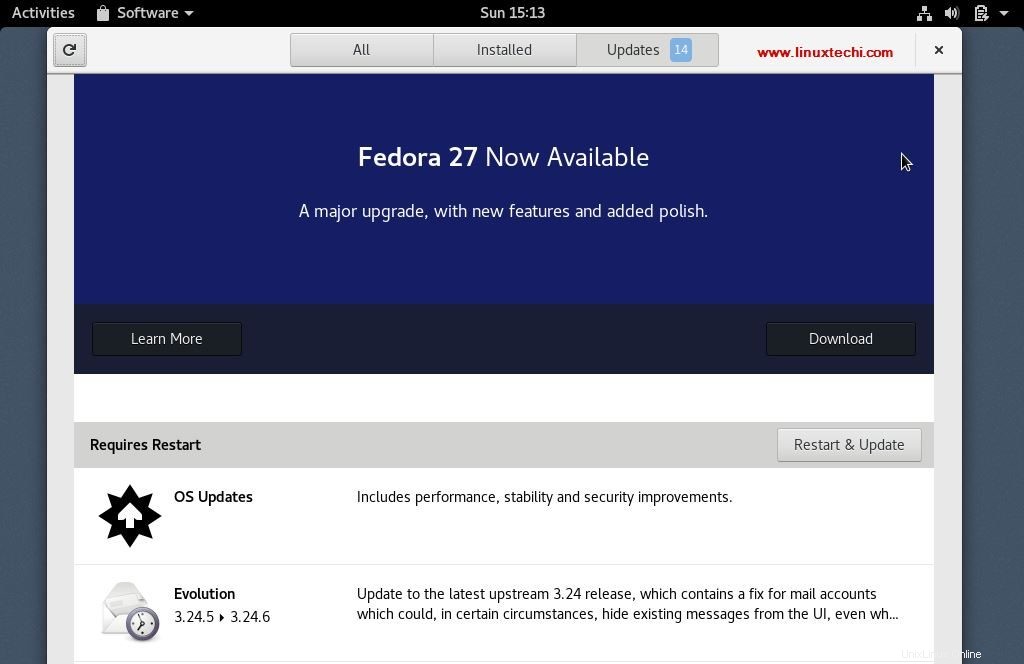
- GNOMEソフトウェアにこのメッセージが表示されない場合は、画面の左上にあるリロードボタンをクリックしてみてください
- この時点で、アップグレードが利用可能であるというメッセージが表示され、[ダウンロード]をクリックしてアップグレードパッケージをシステムにダウンロードする必要があります
- ダウンロードが完了したら、GNOMEソフトウェアを開き、更新ボタンを押します
- さあ、座ってリラックスしてコーヒーを飲みましょう。それまでの間、アップグレードは完了しているはずです。
コマンドライン方式を使用したアップグレード
アップグレードプロセスを制御したい場合は、コマンドライン方式を使用する必要があります。これにより、アップグレードプロセスの可視性が向上しますが、GUI方式では、すべてがバックグラウンドで実行されます。コマンドライン方式を使用してFedora26からFedora27ワークステーションにアップグレードする手順を見てみましょう。
ステップ:1)システムのバックアップを取ります
主要なアプリケーションをシステムにインストールする前に、バックアップを取ることを常にお勧めします。重要な個人データとシステムデータのバックアップを取り、テストを実行して、ハードウェアが新しいアップグレードで問題を引き起こさないかどうかを確認してください
手順:2)Fedora26を更新する
最新バージョンのFedora26を使用していることを確認し、使用していない場合は、ターミナルで次のコマンドを入力して更新します
[[email protected] ~]$ sudo dnf upgrade --refresh -y
ステップ:3)DNFプラグインをインストールします
次のステップは、システムにDNFアップグレードプラグインをインストールすることです
[[email protected] ~]$ sudo dnf install dnf-plugin-system-upgrade -y
ステップ:4)アップグレードの準備
次に、サーバーからのアップグレードプロセスの準備をするために、アップグレードのダウンロードを開始します。ダウンロードプロセスを開始するには、次のコマンドを入力します。
[[email protected] ~]$ sudo dnf system-upgrade download --releasever=27
依存関係、最新ではないパッケージ、または廃止されたパッケージに関する特定の問題が発生する可能性があります。このような問題が発生した場合は、上記のコマンドに–allowerasingフラグを追加して、DNFプラグインがアップグレードプロセスをブロックする可能性のあるすべてのパッケージを削除するようにします。一部のアプリケーションで問題が発生する可能性があるため、削除するパッケージを注意深く確認してください。
ステップ:5)Fedora27にアップグレードする
次に、実際のアップグレードプロセスを開始します。システムを再起動し、次のコマンドを使用してアップグレードプロセスを開始します。
[[email protected] ~]$ sudo dnf system-upgrade reboot
以上です。座ってリラックスしてコーヒーを飲みましょう。アップグレードプロセスは数分で完了します。アップグレードプロセスが正常に完了すると、マシンが再起動し、新しいFedora27ログイン画面が表示されます。
>この記事の内容は以上です。これらの手順がFedora26からFedora27へのアップグレードに役立つ場合に備えて、フィードバックとコメントを共有してください。